Въпрос
Проблем: Как да коригирам липсата на интернет връзка, когато точката за достъп е активирана в Windows?
Здравейте. Наскоро започнах да срещам проблем на моя компютър с Windows. Всеки път, когато активирам гореща точка, някои приложения губят интернет връзка. Проблемите изчезват, когато деактивирам горещата точка. Какъв може да е проблемът?
Решен отговор
Наскоро множество потребители на Windows започнаха да се сблъскват с проблем, който пречи на функцията за Wi-Fi гореща точка да работи напълно. Функцията за гореща точка позволява на потребителите да споделят своята интернет връзка с други устройства чрез Wi-Fi. Сега някои хора казват, че когато активират горещата точка, някои приложения губят интернет връзка.
Установено е, че проблемът е причинен от най-новата актуализация на Windows KB5014697. Проблемът може да засегне потребителите на Windows 8, Windows 10 и Windows 11. Засега единственият начин да коригирате липсата на интернет връзка, когато горещата точка е активирана в проблем с Windows, е да деинсталирате проблемната актуализация или да използвате възстановяване на системата. Последната опция е просто да изчакате корекция от Microsoft.
Това не е първият път, когато актуализациите на Windows причиняват проблеми. Още през 2021 г. много хора се сблъскаха с a грешка при мрежов печат 0x0000011b, което също е причинено от актуализации на Windows. В това ръководство ще намерите 2 стъпки, които могат да ви помогнат да се отървете от проблемите с горещата точка.
Препоръчваме също да стартирате сканиране с инструмент за поддръжка като ReimageMac пералня X9. Може да коригира повечето системни грешки, BSOD,[1] повредени файлове и регистър[2] проблеми. В противен случай следвайте инструкциите стъпка по стъпка по-долу.

Метод 1. Деинсталирайте най-новите актуализации на Windows
За да поправите повредена система, трябва да закупите лицензираната версия на Reimage Reimage.
Windows 11:
- В Настройки, от лявата странична лента изберете Windows Update
- На Windows Update страница, щракнете Актуализиране на историята
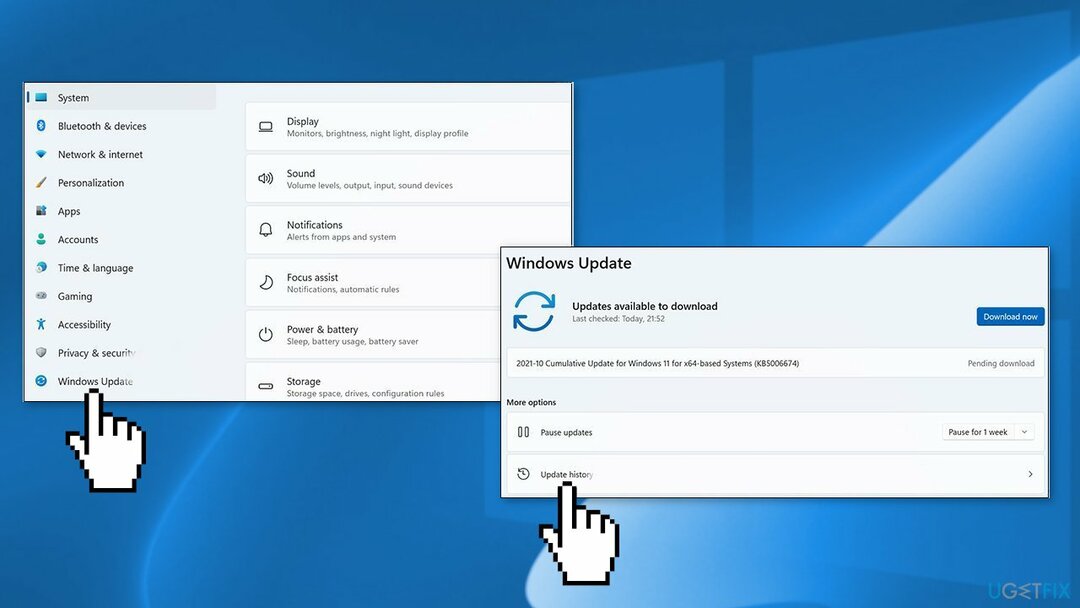
- От Свързани настройки раздел, изберете Деинсталиране на актуализации
- За да премахнете актуализация, изберете я в списъка и след това щракнете Деинсталиране
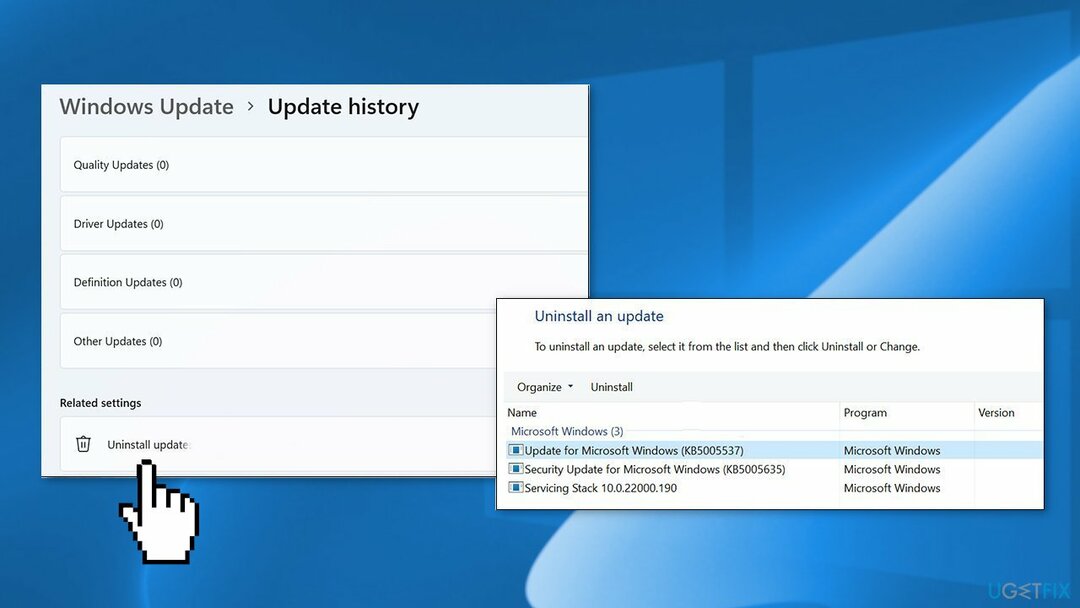
- Щракнете върху да в подкана за продължаване
Windows 10:
- Отвори Настройки и кликнете върху Актуализация и сигурност
- Избирам Windows Update и натиснете върху Актуализиране на историята връзка
- Щракнете върху Деинсталиране на актуализации бутон
- Изберете актуализацията и щракнете върху Деинсталиране бутон
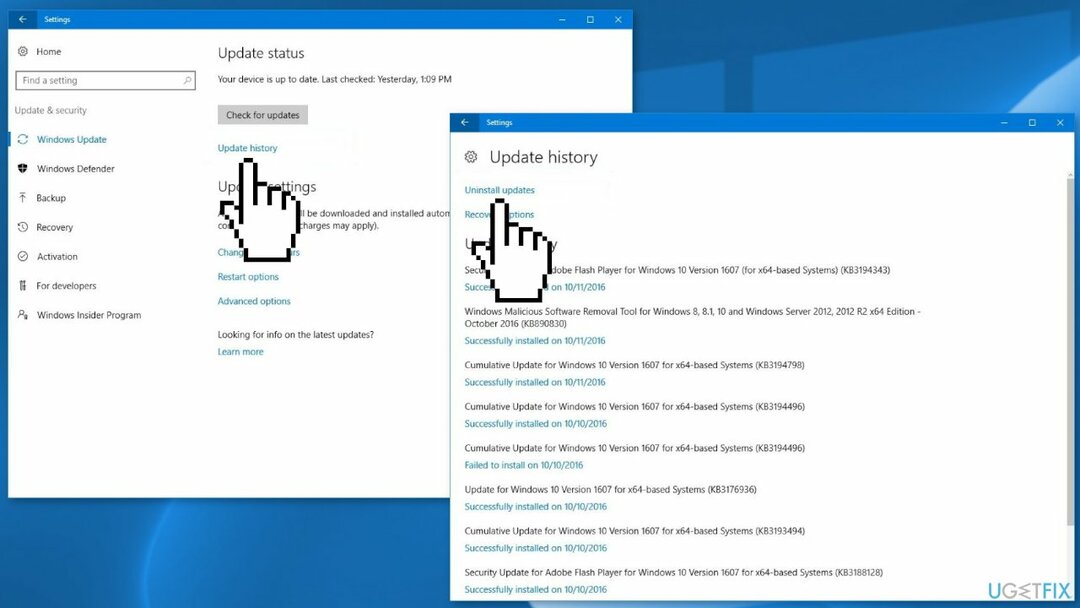
- Щракнете върху да за да потвърдите
- Щракнете върху Рестартирай сега за да рестартирате компютъра си
Метод 2. Използвайте Възстановяване на системата
За да поправите повредена система, трябва да закупите лицензираната версия на Reimage Reimage.
Процесът на тази стъпка е същият в Windows 11 и Windows 10. Имайте предвид, че възстановяването на системата до предишна точка може да доведе до загуба на приложения, ако сте инсталирали такива през този период от време.
- Отидете в менюто "Старт", въведете
Възстанови, и щракнете върху Създайте точка за възстановяване - Щракнете върху Възстановяване на системата, след което следвайте подканите, докато можете да изберете точка за възстановяване
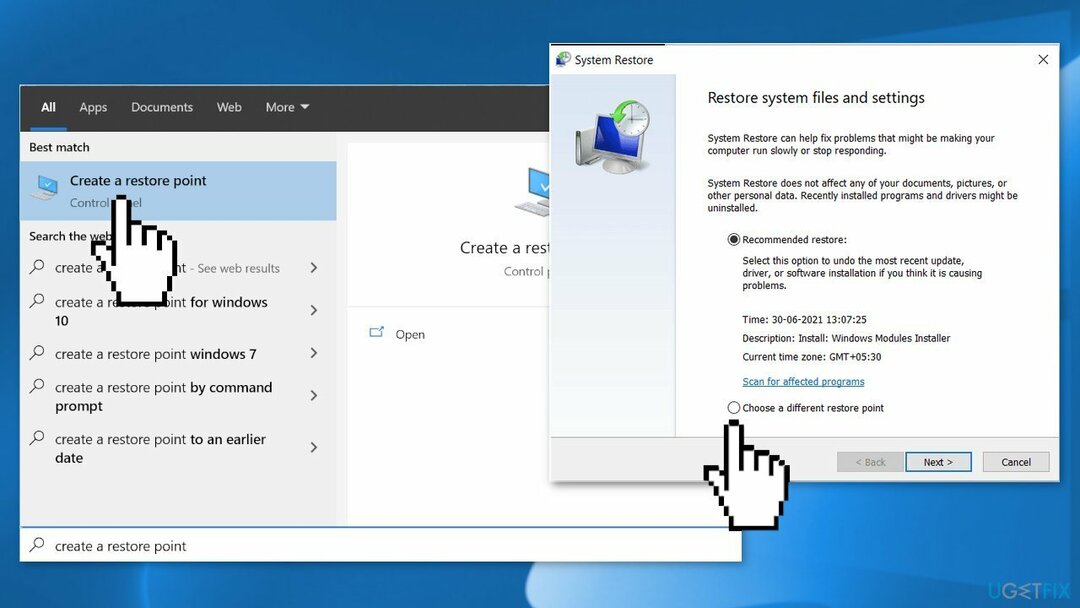
- Изберете този, който искате (в идеалния случай преди да започнат проблемите с интернет връзката) и продължете с процеса
Как да спрем повторното инсталиране на актуализации?
За да поправите повредена система, трябва да закупите лицензираната версия на Reimage Reimage.
- Отидете на Настройки и изберете Актуализация и сигурност
- Уверете се, че сте вътре Раздел за актуализиране на Windows
- До Пауза на актуализациите, изберете дължината на паузата, която предпочитате

Поправете грешките си автоматично
Екипът на ugetfix.com се опитва да направи всичко възможно, за да помогне на потребителите да намерят най-добрите решения за отстраняване на грешките си. Ако не искате да се борите с техники за ръчен ремонт, моля, използвайте автоматичния софтуер. Всички препоръчани продукти са тествани и одобрени от нашите професионалисти. Инструментите, които можете да използвате, за да коригирате грешката си, са изброени по-долу:
Оферта
направи го сега!
Изтеглете корекцияЩастие
Гаранция
направи го сега!
Изтеглете корекцияЩастие
Гаранция
Ако не сте успели да поправите грешката си с Reimage, свържете се с нашия екип за поддръжка за помощ. Моля, уведомете ни всички подробности, които смятате, че трябва да знаем за вашия проблем.
Този патентован процес на поправка използва база данни от 25 милиона компоненти, които могат да заменят всеки повреден или липсващ файл на компютъра на потребителя.
За да поправите повредена система, трябва да закупите лицензираната версия на Reimage инструмент за премахване на зловреден софтуер.

Не позволявайте на уебсайтове, интернет доставчик и други страни да ви проследяват
За да останете напълно анонимни и да предотвратите ISP и правителство от шпиониране върху вас, трябва да наемете Частен интернет достъп VPN. Това ще ви позволи да се свържете с интернет, докато сте напълно анонимни, като криптира цялата информация, предотвратява тракери, реклами, както и злонамерено съдържание. Най-важното е, че ще спрете незаконните дейности по наблюдение, които НСА и други правителствени институции извършват зад гърба ви.
Възстановете бързо изгубените си файлове
Непредвидени обстоятелства могат да се случат по всяко време, докато използвате компютъра: той може да се изключи поради прекъсване на тока, а Син екран на смъртта (BSoD) може да възникне или произволни актуализации на Windows могат да се случи на машината, когато сте отсъствали за няколко минути. В резултат на това вашата училищна работа, важни документи и други данни може да бъдат загубени. Да се възстановявам се изгубени файлове, можете да използвате Професионално възстановяване на данни – той търси в копия на файлове, които все още са налични на вашия твърд диск, и ги извлича бързо.